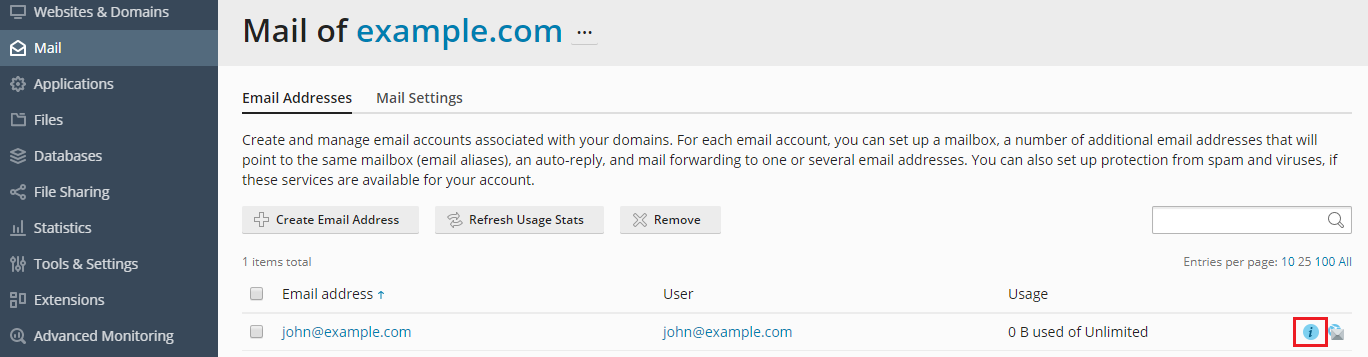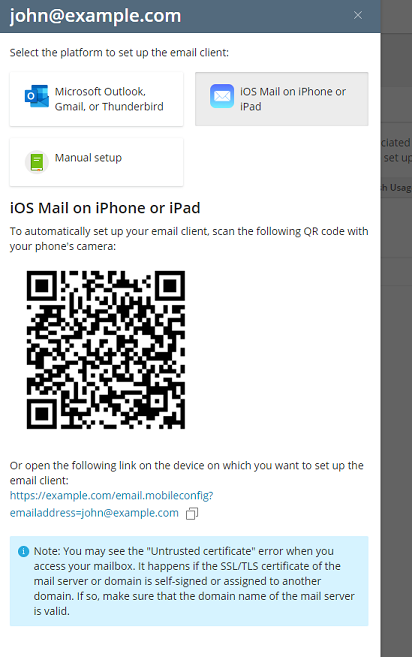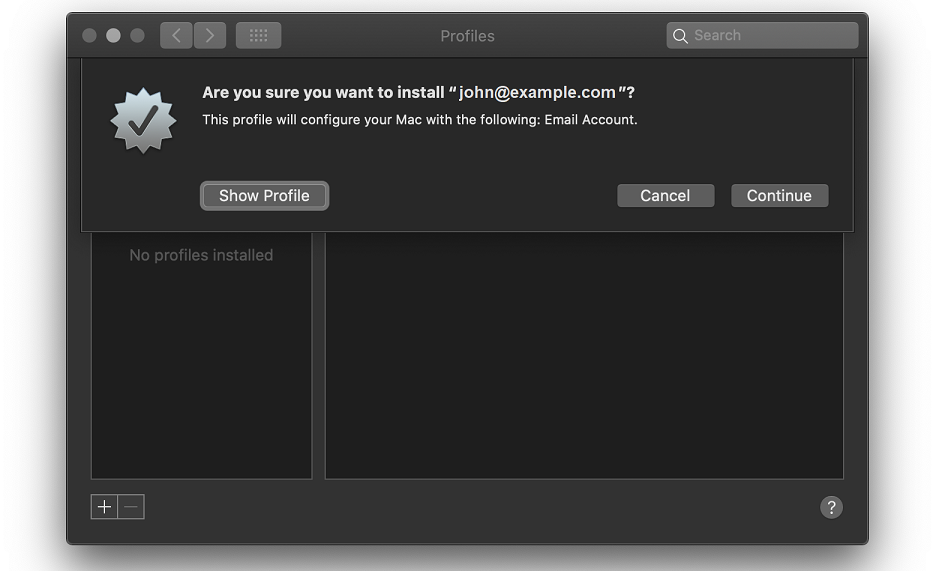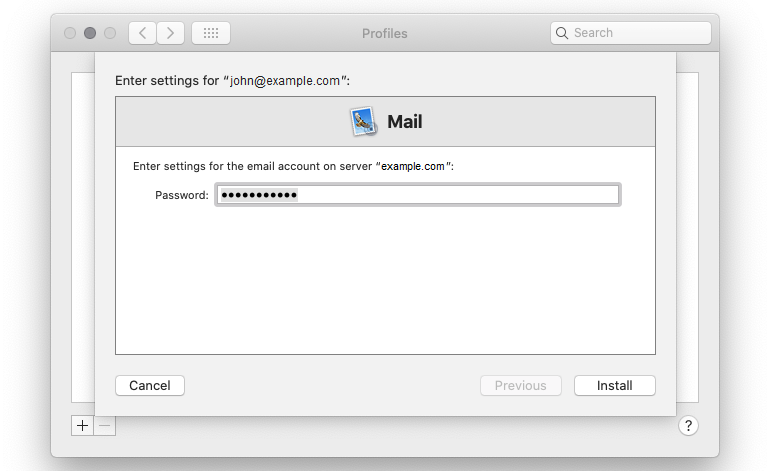Apple Mail からのアクセス
このセクションの説明は、Apple Mail 13.4 で検証されています。
Apple Mail でメールアカウントをセットアップするには、次の 2 つの方法があります。
- 手動。
- 自動。メール設定の大部分を指定する必要がありません。Plesk によりリンクが生成され、Apple Mail はこのリンクを使用して必要な設定の含まれるあなたのメールプロファイルをダウンロードします。
Apple Mail を手動でセットアップするには:
-
Apple Mail を開き、[その他のメールアカウント]オプションを選択して、[続ける]をクリックします。
-
次の情報を指定して[サインイン]をクリックします。
- メールに表示される名前。
- メールアドレス全体(mail@example.com など)。
- メールアカウントのパスワード。
-
アカウントの種類を選択します。メールメッセージのコピーをサーバに残す場合は IMAP を、残さない場合は POP を選択します。
-
受送信メールサーバのドメイン名を指定して、[サインイン]をクリックします。
-
設定の確認が終了したら、このメールアカウントで使用したいアプリを選択して[完了]をクリックします。
Apple Mail を自動的にセットアップするには:
-
Plesk にログインします。
-
[Mail]に移動してメールアドレスの横にある
アイコンをクリックします。
-
メールアカウントをセットアップしたいデバイスで、提供されたリンクを開きます。
この先のすべてのステップは Apple Mail で行います。
-
[続ける]をクリックして、デバイスにメールアカウントのプロファイルをダウンロードします。
-
メールアカウントのパスワードを入力し、[インストール]をクリックしてメールアカウントのプロファイルをインストールします。
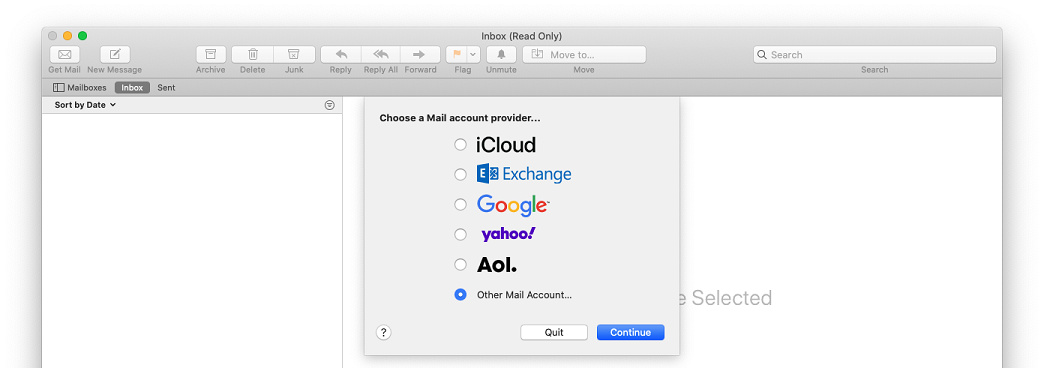
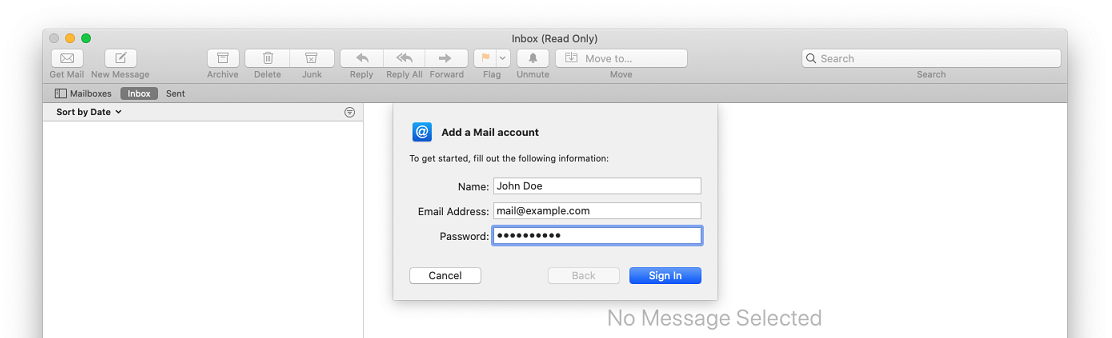
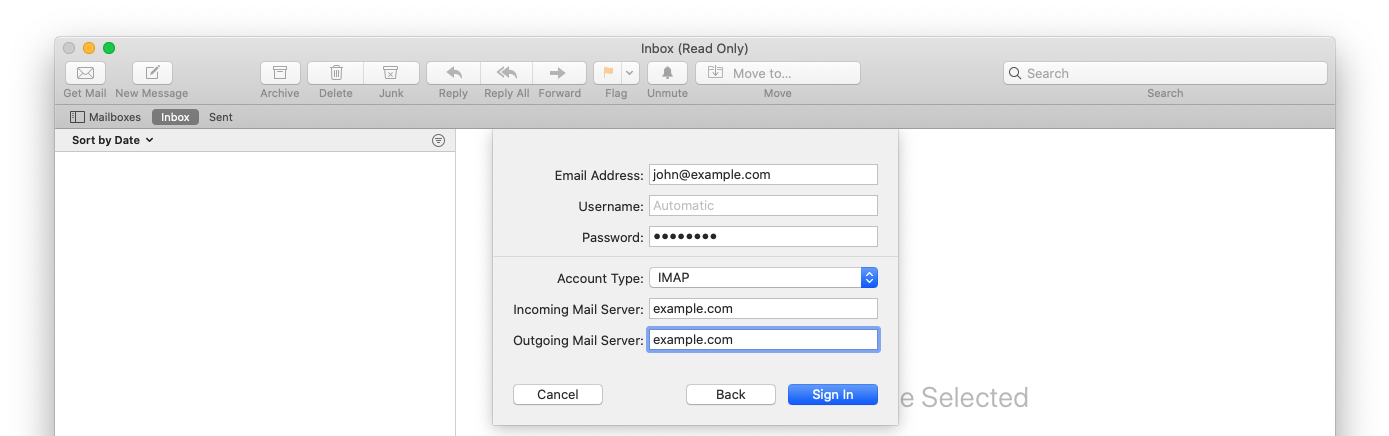
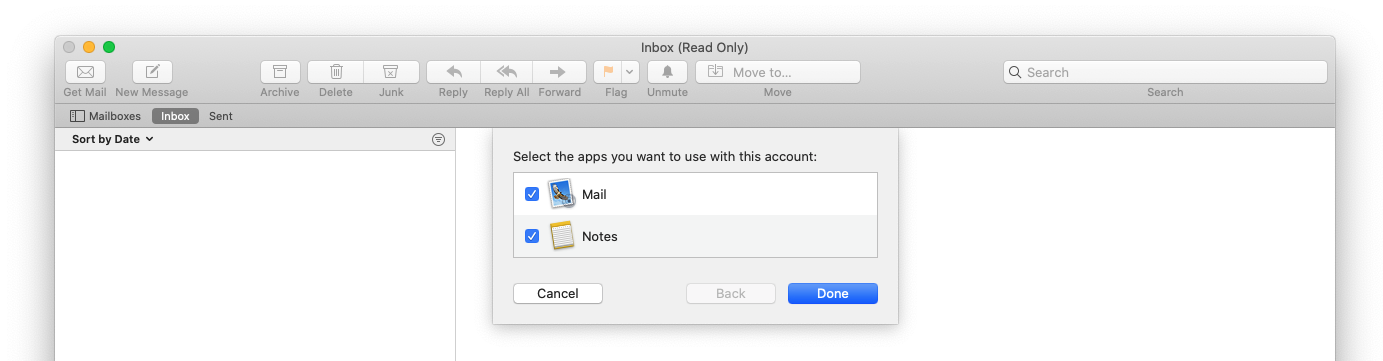
 アイコンをクリックします。
アイコンをクリックします。